Vadná myš nebo trackpad může být důvodem, proč Chrome zavírá karty
- Uživatelé se začínají potýkat s problémy, které nejsou součástí správy karet v prohlížeči Chrome.
- Některé aktivity rozšíření jsou možnou příčinou problému se zavíráním karty Chrome.
- Tento problém můžete vyřešit deaktivací rozšíření a restartováním prohlížeče.
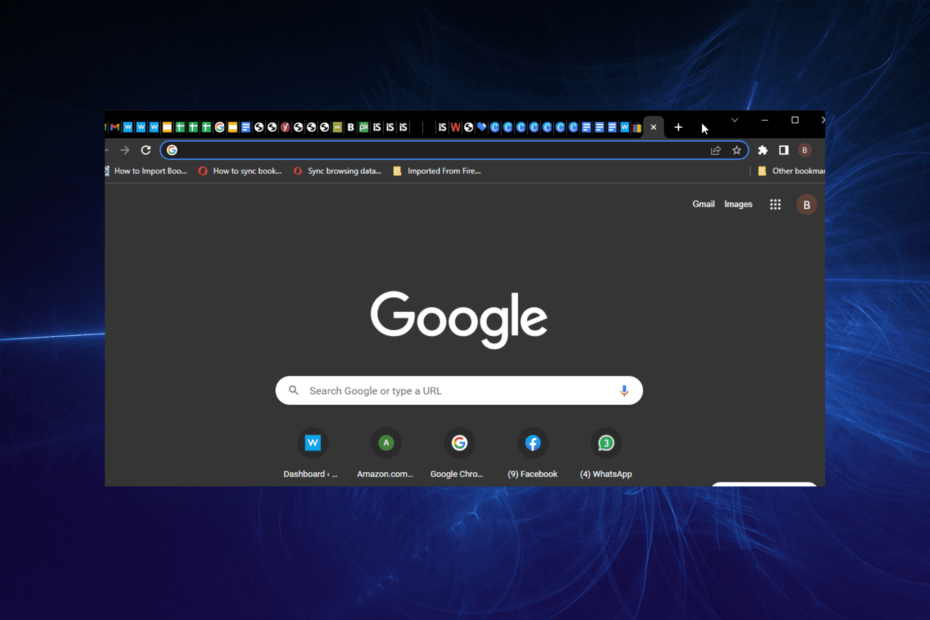
- Snadná migrace: použijte asistenta Opera k přenosu výstupních dat, jako jsou záložky, hesla atd.
- Optimalizujte využití zdrojů: paměť RAM se využívá efektivněji než Chrome
- Vylepšené soukromí: integrovaná bezplatná a neomezená VPN
- Žádné reklamy: vestavěný blokovač reklam zrychluje načítání stránek a chrání před těžbou dat
- Stáhnout Operu
Chrome je jedním z nejlepší prohlížeče snaží se omezit využití zdrojů prostřednictvím funkcí správy karet. Automaticky zmrazí neaktivní karty, aby se šetřila baterie a paměť počítače.
Uživatelé se však začínají potýkat s problémy, které nejsou součástí správy karet Chrome. To je ve formě záložek, které se zavírají pouhým kliknutím na ně.
To způsobuje frustraci, protože musíte zůstat na kartě, abyste ji mohli používat. Naštěstí můžete tento problém snadno vyřešit, jak ukážeme v této příručce.
Proč moje myš zavírá karty, když na ně kliknu?
Existuje několik důvodů, proč Chrome zavře kartu, když na ni kliknete. Může to být mimo jiné způsobeno selháním hardwaru a problémy s vaším prohlížečem.
Níže jsou uvedeny některé z populárních:
- Vadná myš/trackpad
- Problémy s nainstalovanými rozšířeními
- Závady s prohlížečem
Jak udržím kartu v prohlížeči Chrome aktivní?
- Spusťte Chrome a zkopírujte a vložte příkaz níže do adresního řádku.
chrome://discards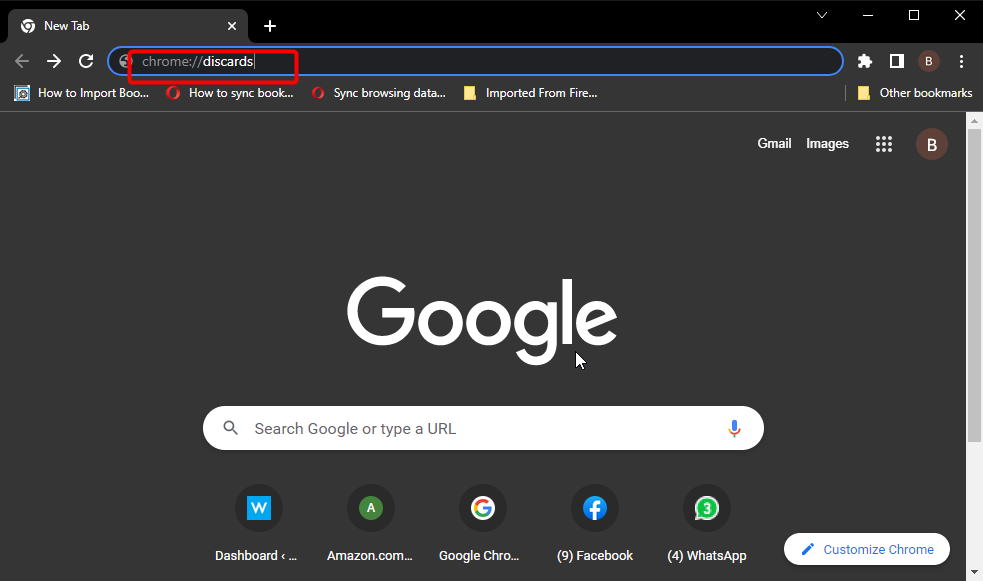
- zmáčkni Vstupteklíč.
- Najděte kartu, na které chcete zachovat aktivitu, a klikněte na Zatížení možnost v poslední buňce.
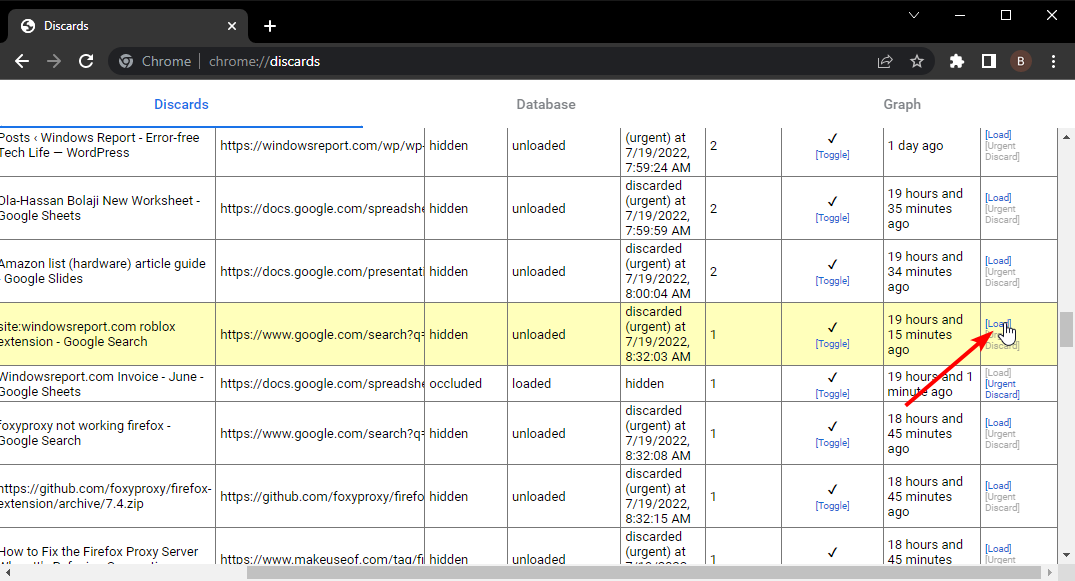
S deaktivací možností zahození a zmrazení karet budou vaše otevřené karty vždy aktivní. Pamatujte, že to ovlivní prostředky vašeho počítače. Důvodem je, že Chrome zamrzne a zahodí karty na pozadí, aby omezil využití zdrojů.
Rychlý tip:
Používejte aktuální prohlížeč s nižší chybovostí. Dobrou alternativou k Chrome je Opera. Prohlížeč běžící také na enginu Chromium nabízí podobný zážitek, je lehčí a rychlejší.
Pomocí několika kliknutí můžete integrovat všechny své preference, záložky a hesla a používat je navždy. Má funkce orientované na výkon, jako je hardwarová akcelerace, spořič baterie a blokování reklam.

Opera
Upgradujte své procházení webu pomocí tohoto vysoce citlivého a bezchybného nástroje!
Jak zabráním tomu, aby Google Chrome zavíral karty, když na ně kliknu?
1. Restartujte počítač
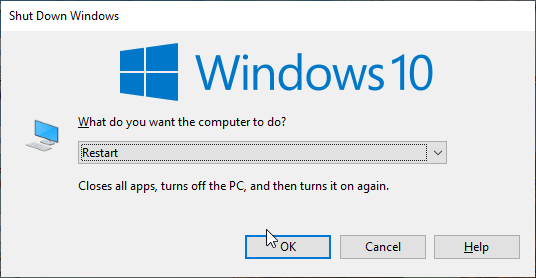
Někdy může být obtížné určit důvod, proč Chrome zavře kartu po kliknutí. Může to být způsobeno jen některými problémy s procesy Chrome.
V tomto případě je nejjednodušší a nejrychlejší oprava restartovat počítač a znovu spustit Chrome. Tato oprava se osvědčila ostatním uživatelům a měli byste ji také vyzkoušet před jinými sofistikovanými řešeními.
2. Zkontrolujte myš/trackpad
Nejznámější příčinou zavření karty Chrome po kliknutí je vadná myš nebo trackpad. To platí zejména tehdy, když je prostřední tlačítko myši lepkavé.
Prostřední tlačítko myši je známá zkratka pro zavírání karet v prohlížeči Chrome. Takže když je lepkavý, můžete zaznamenat tento problém.
Na myších můžete provádět základní odstraňování problémů, jako je čištění a servis. Pokud to nefunguje, měli byste využít služeb profesionála.
- Chyba HTTP 413 v prohlížeči Chrome: Co to je a 4 způsoby, jak to opravit
- 5 způsobů, jak zabránit Chrome ve spouštění více procesů na pozadí
- 3 tipy, jak opravit chybu vyžadující transparentnost certifikátu Chrome
- 8 způsobů, jak opravit Chrome, pokud se nesynchronizuje [záložky, hesla]
- 11 otestovaných způsobů, jak opravit připojení není soukromá chyba
3. Zakázat rozšíření
- Spusťte Chrome a klikněte na tlačítko menu.
- Vybrat Nastavení z možností.
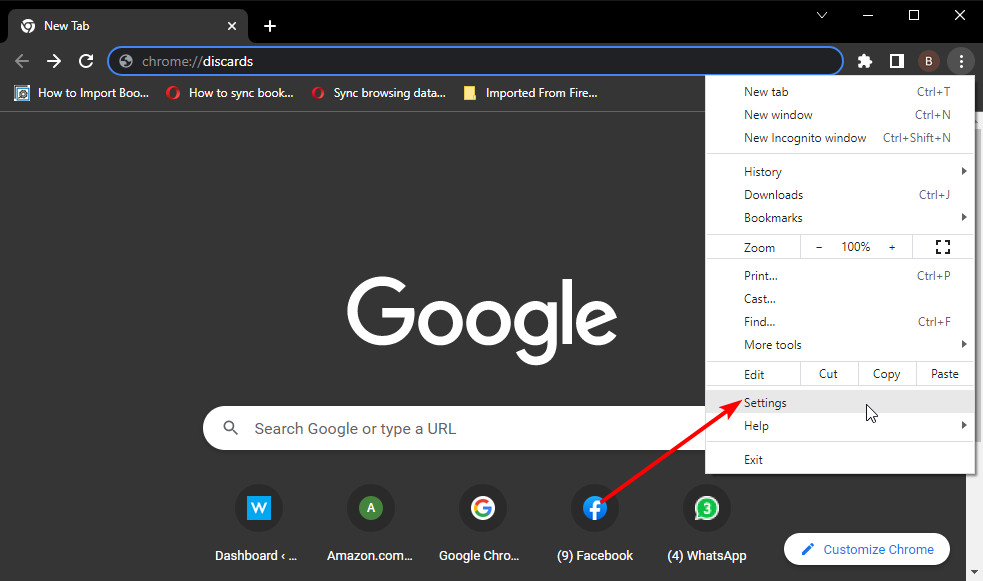
- Vybrat Rozšíření v levém panelu.
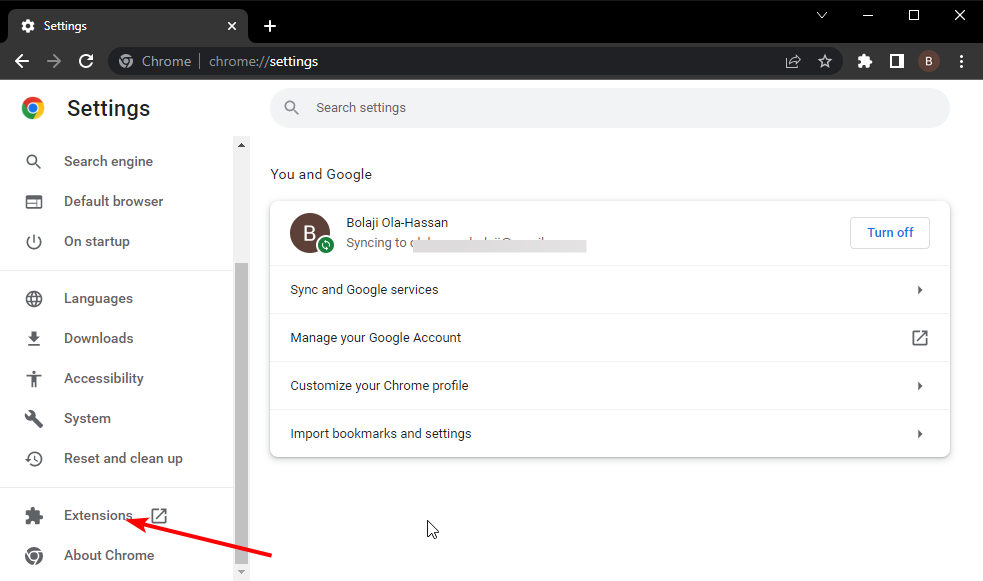
- Přepnutím přepínače před každým rozšířením jej deaktivujete.
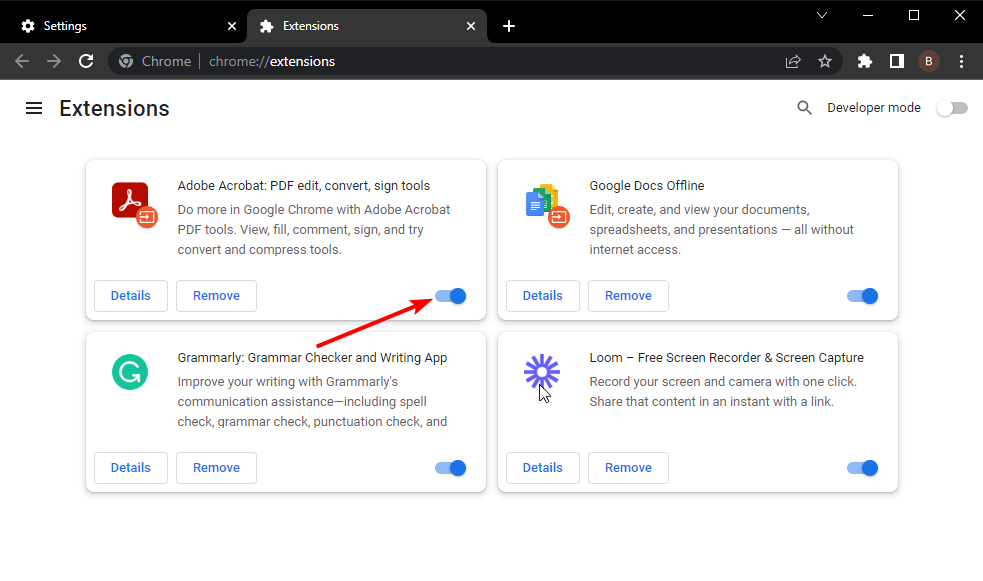
Příliš mnoho rozšíření někdy způsobí, že váš prohlížeč se chová špatně. V tomto případě to může způsobit, že Chrome po kliknutí automaticky zavírá karty.
Zakázání rozšíření a opětovné spuštění prohlížeče by mělo obnovit normální službu.
Problém s zavřením karty Chrome při kliknutí může být frustrující. Je to proto, že vám umožňuje znovu otevřít karty pouze pro zavření, když se k nim pokusíte získat přístup. S opravami uvedenými v této příručce byste měli být schopni problém vyřešit bez námahy.
Pokud se potýkáte s jinými problémy, jako je Chrome nereaguje, podívejte se do našeho průvodce, jak to opravit.
Neváhejte a dejte nám vědět v komentářích níže opravu, která vám pomohla vyřešit problém s kartou Chrome.
 Stále máte problémy?Opravte je pomocí tohoto nástroje:
Stále máte problémy?Opravte je pomocí tohoto nástroje:
- Stáhněte si tento nástroj na opravu počítače hodnoceno jako skvělé na TrustPilot.com (stahování začíná na této stránce).
- Klikněte Začni skenovat najít problémy se systémem Windows, které by mohly způsobovat problémy s počítačem.
- Klikněte Opravit vše opravit problémy s patentovanými technologiemi (Exkluzivní sleva pro naše čtenáře).
Restoro byl stažen uživatelem 0 čtenáři tento měsíc.


